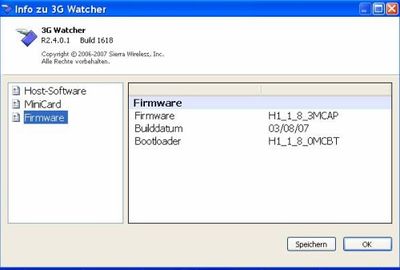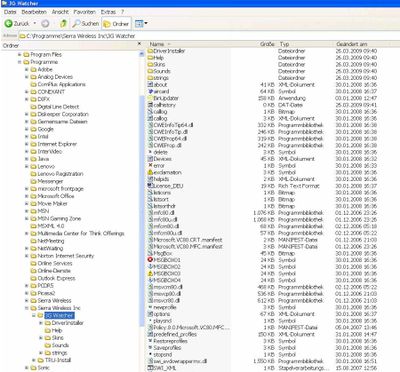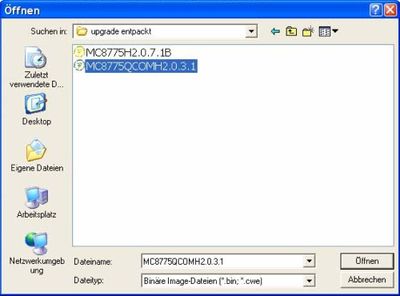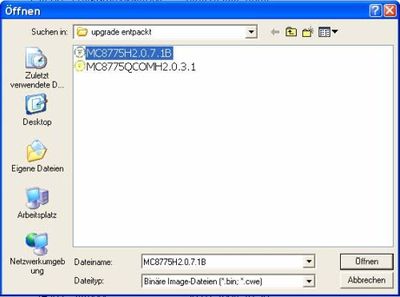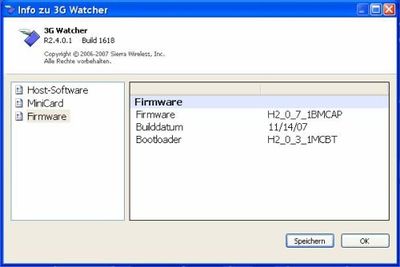Sierra MC8775 Upgrade auf 7,2 MBit: Unterschied zwischen den Versionen
Keine Bearbeitungszusammenfassung |
Keine Bearbeitungszusammenfassung |
||
| Zeile 1: | Zeile 1: | ||
Die in verschiedenen Thinkpads verbaute Sierra MC8775 UMTS-Karte ist über die Firmware auf eine Geschwindigkeit von 3,6 M Bits/s beschränkt. Durch das Einspielen einer modifizierten Firmware lässt sich die Unterstützung für die volle vom Chipsatz unterstützte Geschwindigkeit von 7,2 MBit/s freischalten. | Die in verschiedenen Thinkpads verbaute Sierra MC8775 UMTS-Karte ist über die Firmware auf eine Geschwindigkeit von 3,6 M Bits/s beschränkt. Durch das Einspielen einer modifizierten Firmware lässt sich die Unterstützung für die volle vom Chipsatz unterstützte Geschwindigkeit von 7,2 MBit/s freischalten. | ||
Die folgende Anleitung wurde von Karl auf Basis der englischsprachigen Anleitung im [http://3g-modem.wetpaint.com/page/Sierra+Wireless+MC8775+&+MC8775v 3g modems wiki] erstellt. | Die folgende Anleitung wurde von Karl (im Thinkpad-Forum.de als User "6457-7xg" unterwegs) auf Basis der englischsprachigen Anleitung im [http://3g-modem.wetpaint.com/page/Sierra+Wireless+MC8775+&+MC8775v 3g modems wiki] erstellt. | ||
| Zeile 28: | Zeile 28: | ||
=== | === Firmware installieren === | ||
Jetzt im Programmordner des 3G Watchers (üblicherweise "c:\Program Files\Sierra Wireless Inc\3G Watcher\") das Update-Tool binupdater.exe starten. | Jetzt im Programmordner des 3G Watchers (üblicherweise "c:\Program Files\Sierra Wireless Inc\3G Watcher\") das Update-Tool binupdater.exe starten. | ||
| Zeile 34: | Zeile 34: | ||
[[Bild:MC8775_Update_03.jpg|400px]] | [[Bild:MC8775_Update_03.jpg|400px]] | ||
Den nächsten Dialog mit "Ok" bestätigen: | |||
[[Bild:MC8775_Update_04.jpg|400px]] | |||
Jetzt die Datei "MC8775QCOMH2.0.3.1.cwe" auswählen (die Versionsnummer kann variieren, die Datei mit "QCOM" im Dateinnamen muss ausgewählt werden) und wieder bestätigen: | |||
[[Bild:MC8775_Update_05.jpg|400px]] | |||
Nachdem das Update erfolgreich eingespielt wurde wieder bestätigen | |||
[[Bild:MC8775_Update_07.jpg|400px]] | |||
Jetzt wieder die "binupdater.exe" starten und den Vorgang mit der zweiten Firmware-Datei wiederholen. Diesmal die Datei ohne "QCOM" im Dateinamen auswählen. | |||
[[Bild:MC8775_Update_09.jpg|400px]] | |||
=== Erfolg überprüfen === | |||
Zur Erfolgsüberprüfung wieder den 3G Watcher starten und unter Hilfe -> Info -> Firmware nachschauen, daß jetzt die gewünschte Firmwareversion "H2_0_7_1BMCAP" installiert ist: | |||
[[Bild:MC8775_Update_14.jpg|400px]] | |||
Version vom 5. Mai 2012, 13:42 Uhr
Die in verschiedenen Thinkpads verbaute Sierra MC8775 UMTS-Karte ist über die Firmware auf eine Geschwindigkeit von 3,6 M Bits/s beschränkt. Durch das Einspielen einer modifizierten Firmware lässt sich die Unterstützung für die volle vom Chipsatz unterstützte Geschwindigkeit von 7,2 MBit/s freischalten.
Die folgende Anleitung wurde von Karl (im Thinkpad-Forum.de als User "6457-7xg" unterwegs) auf Basis der englischsprachigen Anleitung im 3g modems wiki erstellt.
Vorbereitung
- Die Treiber für die MC8775-Karte müssen fehlerfrei installiert sein
- eine SIM-Karte muss eingesetzt sein
- der 3G Watcher muss installiert sein
- Da Notebook sollte am Netzstrom hängen, der Akku sollte aufgeladen sein
- gewünschte modifizierte Firmware herunterladen (siehe Quellen)
aktuelle Firmware überprüfen
Zunächst sollte man überprüfen, welche Firmware aktuell installiert ist. Dazu startet man den 3G Watcher und schaut unter Hilfe -> Info -> Firmware nach.
Wenn die Firmware "H2_0_7_1BMCAP" installiert ist, unterstützt die Karte bereits die vollen 7,2 MBit/s. Andernfalls sollte die Firmware "H1_1_8_3MCAP" installiert sein.
Jetzt bitte den 3G Watcher wieder beenden!
Firmware installieren
Jetzt im Programmordner des 3G Watchers (üblicherweise "c:\Program Files\Sierra Wireless Inc\3G Watcher\") das Update-Tool binupdater.exe starten. Für den Fall, daß dieses Programm nicht vorhanden ist, gibt es unter Quellen einen separaten Download.
Den nächsten Dialog mit "Ok" bestätigen:
Jetzt die Datei "MC8775QCOMH2.0.3.1.cwe" auswählen (die Versionsnummer kann variieren, die Datei mit "QCOM" im Dateinnamen muss ausgewählt werden) und wieder bestätigen:
Nachdem das Update erfolgreich eingespielt wurde wieder bestätigen
Jetzt wieder die "binupdater.exe" starten und den Vorgang mit der zweiten Firmware-Datei wiederholen. Diesmal die Datei ohne "QCOM" im Dateinamen auswählen.
Erfolg überprüfen
Zur Erfolgsüberprüfung wieder den 3G Watcher starten und unter Hilfe -> Info -> Firmware nachschauen, daß jetzt die gewünschte Firmwareversion "H2_0_7_1BMCAP" installiert ist:
Quellen
- 3g modems wiki - englischsprachige Anleitung
- Sierra Wireless Downloads - Downloadseite von Sierra Wireless, für 3G Watcher
- MC8775 Binary Update Tool R1.6.0.3, alternativer Link: MC8775 Binary Update Tool R1.6.0.3
- Firmware Version 2.0.8.19, alternativer Link: Firmware Version 2.0.8.19
- alternativ: Firmware Version 2.0.7.1B